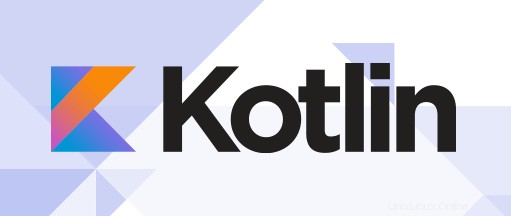
In diesem Tutorial zeigen wir Ihnen, wie Sie den Kotlin-Compiler unter Ubuntu 16.04 LTS installieren. Für diejenigen unter Ihnen, die es nicht wussten, Kotlin ist eine neue statisch typisierte Sprache von JetBrains. JetBrains ist berühmt für seine beliebte Java-IDE IntelliJ. Kotlin wurde vor Kurzem als Open Source veröffentlicht und der Compiler über Github zugänglich gemacht. Dieser Artikel zeigt die Schritte auf, die zum Erstellen und Installieren des Compilers und zum Ausführen eines Programms erforderlich sind.
Kotlin ist eine von Google vollständig unterstützte Programmiersprache auf Android und kann als Alternative zum standardmäßigen Java-Compiler direkt in das IDE-Paket von Android Studio 3.0 aufgenommen werden.
Dieser Artikel geht davon aus, dass Sie zumindest über Grundkenntnisse in Linux verfügen, wissen, wie man die Shell verwendet, und vor allem, dass Sie Ihre Website auf Ihrem eigenen VPS hosten. Die Installation ist recht einfach und setzt Sie voraus im Root-Konto ausgeführt werden, wenn nicht, müssen Sie möglicherweise 'sudo hinzufügen ‘ zu den Befehlen, um Root-Rechte zu erhalten. Ich zeige Ihnen Schritt für Schritt die Installation der Programmiersprache Kotlin auf einem Ubuntu 16.04 Xenial Xerus-Server.
Kotlin-Compiler auf Ubuntu 16.04 installieren
Schritt 1. Stellen Sie zunächst sicher, dass alle Ihre Systempakete auf dem neuesten Stand sind, indem Sie den folgenden apt-get ausführen Befehle im Terminal.
sudo apt-get update sudo apt-get upgrade
Schritt 2. Installieren der Programmiersprache Kotlin.
Eine einfachere Möglichkeit, Kotlin auf UNIX-basierten Systemen zu installieren, ist die Verwendung von SDKMAN!. Führen Sie einfach Folgendes in einem Terminal aus und folgen Sie den Anweisungen:
curl -s https://get.sdkman.io | bash
Als nächstes öffnen Sie ein neues Terminal und installieren Kotlin mit:
sdk install kotlin
Führen Sie dann diesen Befehl zusätzlich aus, um sdkman zu Ihrem Pfad hinzuzufügen:
source "$HOME/.sdkman/bin/sdkman-init.sh"
Um zu testen, ob Kotlin erfolgreich auf Ihrem Computer installiert wurde, starten Sie ein anderes Terminal und beginnen Sie mit der Ausführung des folgenden Befehls:
kotlinc -version
Herzlichen Glückwunsch! Sie haben Kotlin erfolgreich installiert. Vielen Dank, dass Sie dieses Tutorial zur Installation der Programmiersprache Kotlin auf Ihrem Ubuntu 16.04 LTS verwendet haben. Für zusätzliche Hilfe oder nützliche Informationen empfehlen wir Ihnen, die offizielle Kotlin-Website zu besuchen.